excel文档如何设置只读模式和取消只读模式
1、首先,我们需要一个excel文档来作为演示;
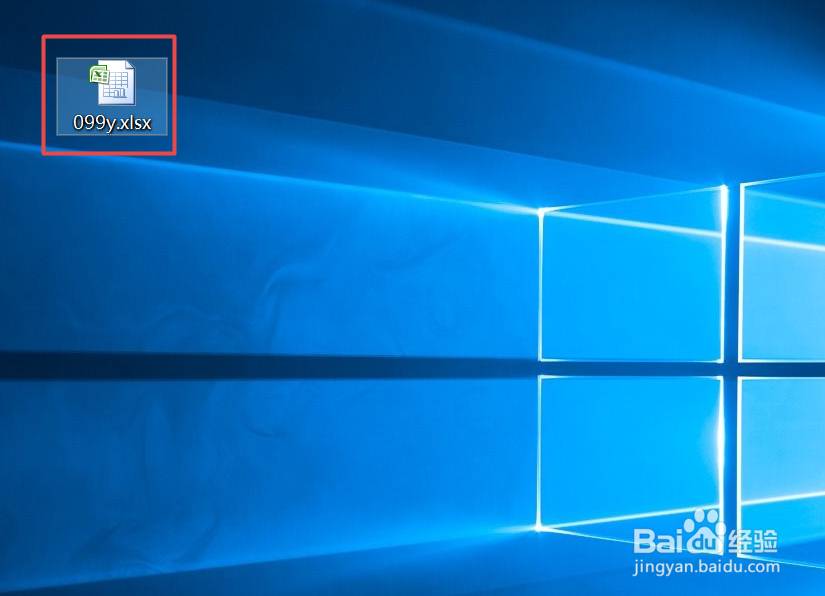
2、我们右击该excel文档,弹出的界面,我们点击属性;
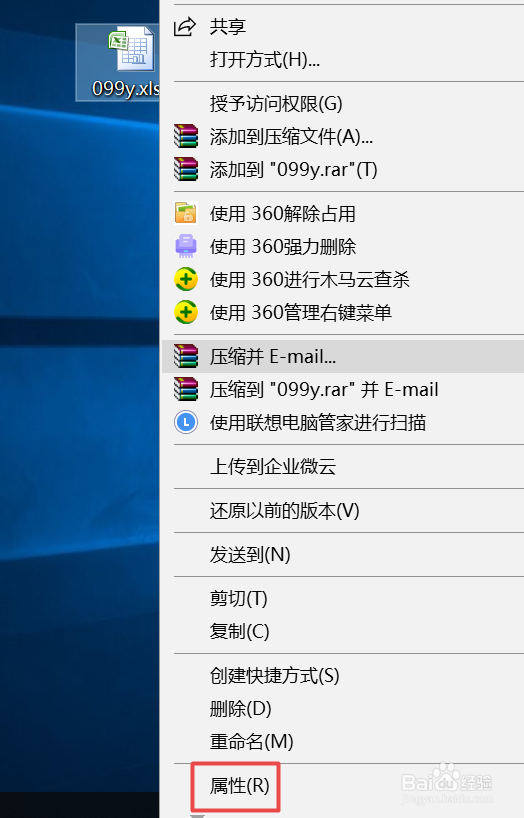
3、弹出的界面,我们勾选只读的勾选框;
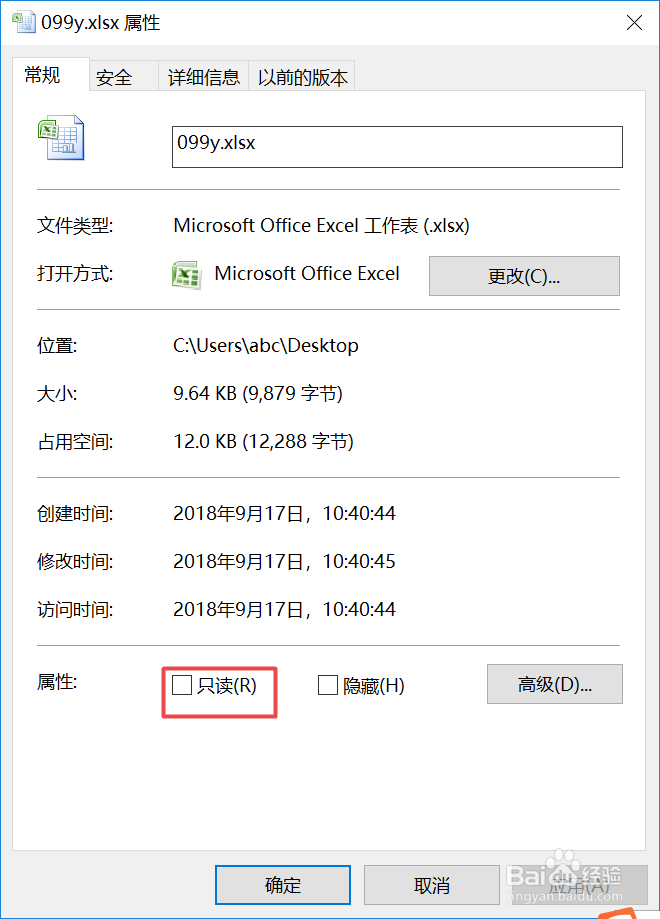
4、勾选完成后,我们点击应用,然后我们点击确定,这样我们就将excel文档设置成只读模式了;
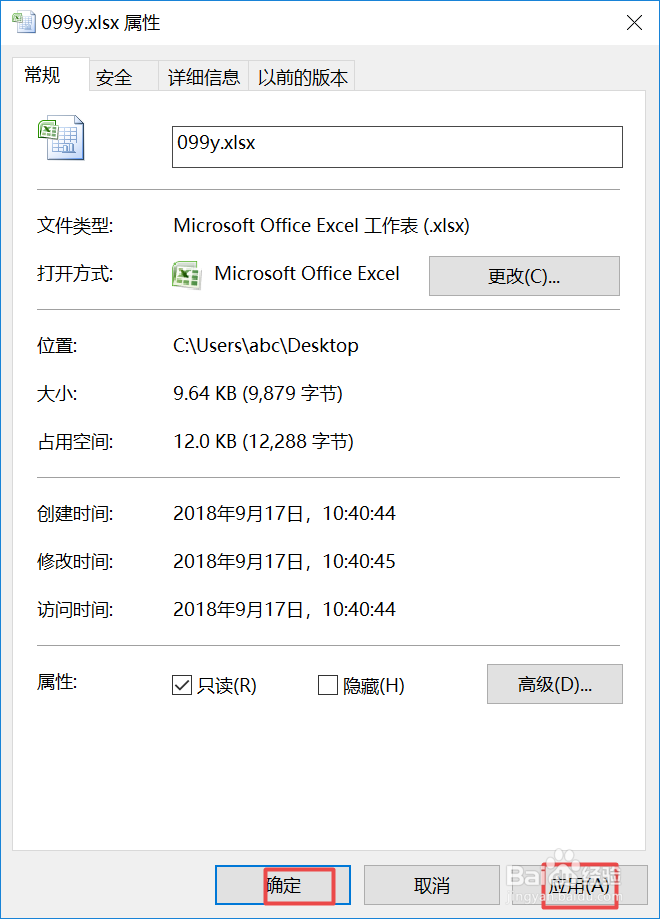
5、取消只读模式的话,我们右击excel文档,然后我们点击属性;
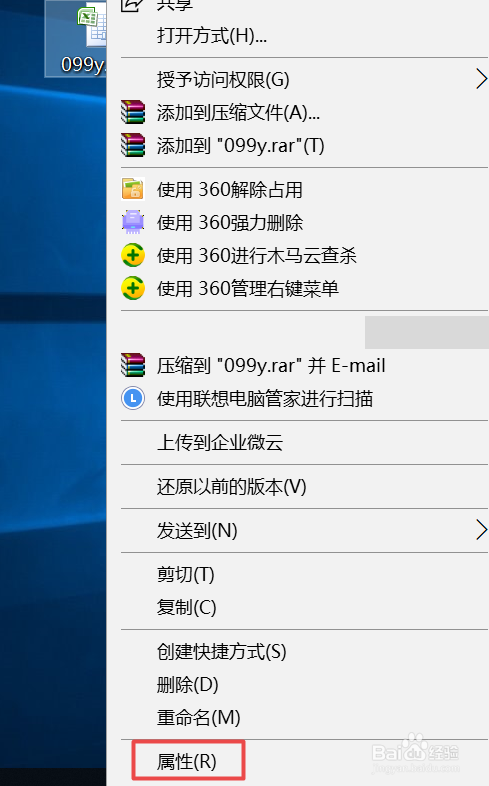
6、弹出的界面,我们点击只读的勾选框;
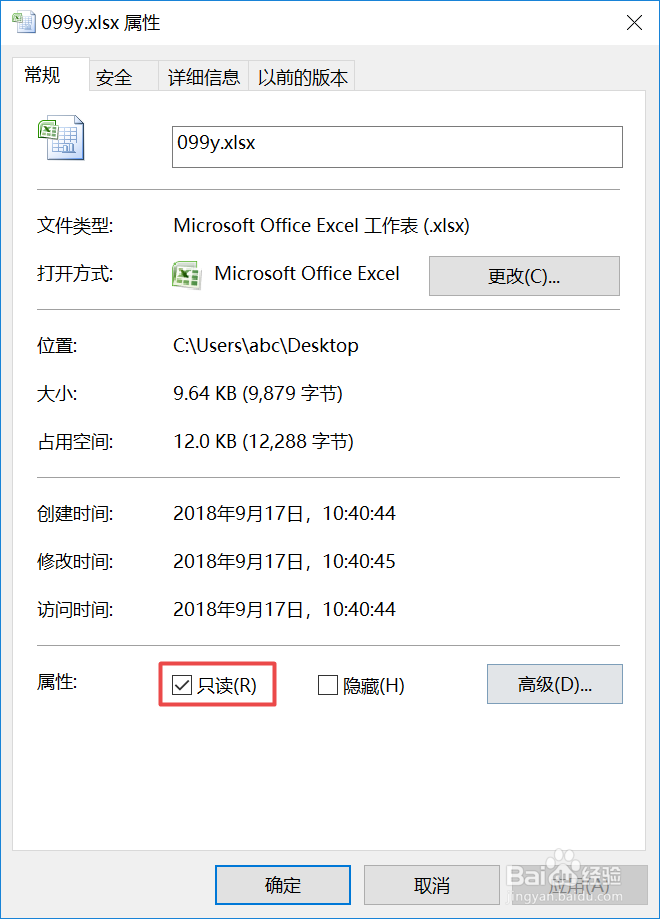
7、取消只读后,我们点击应用,然后我们点击确定就可以了,这样我们就取消只读了。
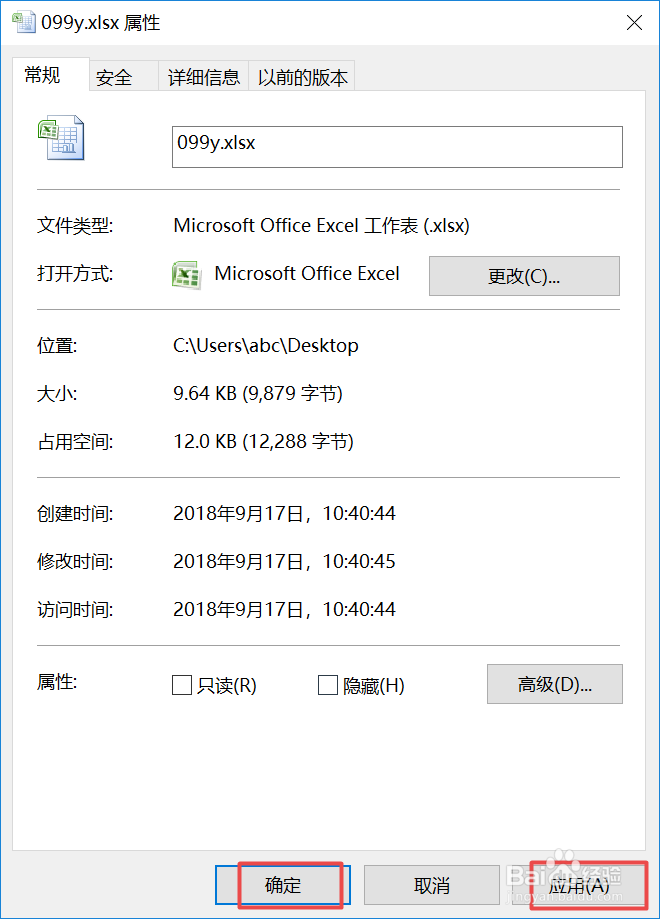
声明:本网站引用、摘录或转载内容仅供网站访问者交流或参考,不代表本站立场,如存在版权或非法内容,请联系站长删除,联系邮箱:site.kefu@qq.com。
阅读量:103
阅读量:154
阅读量:184
阅读量:110
阅读量:22